Cara memotong video dengan VLC di Windows 10 dan Windows 11
foto: VLC media player
Techno.id - Ada banyak aplikasi untuk memutar video yang bisa digunakan di perangkat Windows 10/11. Namun VLC masih sering menjadi pilihan utama pengguna Windows untuk menonton baik film atau video di perangkatnya. Selain display-nya yang mudah dimengerti, VLC juga biasanya sudah terinstal saat membeli perangkat Windows terbaru.
Selain untuk memutar video, VLC juga bisa digunakan untuk hal-hal lain. Contohnya adalah menonton film 3D, merekam gameplay video, dan yang tak kalah menarik, VLC juga menyediakan layanan memotong dan trim video.
Dirangkum techno.id dari berbagai sumber, Selasa (26/4) berikut cara memotong video dengan VLC di Windows 10/11.
- 11 Aplikasi pemutar video di laptop, gratis dan mudah digunakan Jenis aplikasi pemutar video yang dapat digunakan juga bermacam-macam tergantung spesifikasi dari setiap perangkat yang digunakan.
- Cara mudah memotong klip dari video di iPhone atau iPad, anti ribet Fitur ini berguna saat kamu ingin mengunggah atau membagikan sebagian video
- 9 Rekomendasi aplikasi pembuat video di Android, jadi makin cinematic Terdapat berbagai macam aplikasi yang tersedia secara gratis maupun premium dengan fitur-fitur yang lebih beragam.

Cara memotong video dengan VLC di Windows 10 dan Windows 11
1. Buka video yang ingin dipotong dengan VLC media player.

foto: tangkapan layar
2. Pada menu "View", klik "Advance Setting".

foto: tangkapan layar
3. Di sini terdapat fitur record video yang bisa dimanfaatkan untuk memotong video.

foto: tangkapan layar
4. Mulai merekam layar dengan mengetik ikon "record" berwarna merah. Lalu pause video di detik yang ingin dipotong dan hentikan perekaman video.

foto: tangkapan layar
5. Setelah itu file yang terpotong akan otomatis tersimpan di perangkat Windows.

Magang: Millenia Ramadita
RECOMMENDED ARTICLE
- Cara mengunci file PDF dengan password di Google Drive
- Cara menonaktifkan WhatsApp tanpa putus koneksi internet, momen lebaran bareng keluarga lebih khidmat
- Cara sederhana membuat kartu undangan halal bihalal Idul Fitri di HP Android dan iPhone
- Bagikan momen seru Lebaran, ini cara mudah repost Instastory jadi satu layar penuh di Android & iPhone
- Cara mudah agar status WhatsApp tidak tampak online
HOW TO
-

Cara record Zoom di laptop dan MacBook yang simpel dan mudah, sekaligus trik merangkum meeting pakai A
-

5 Langkah preventif merawat baterai HP di tengah musim pancaroba 2025, ternyata ini yang bikin rusak
-

Cara mengetahui dan memeriksa jumlah siklus baterai iPhone terbaru 2025, ini 5 langkah merawatnya
-

Cara menghentikan baterai laptop agar tidak terisi daya di atas 80% di Windows 11, ini alasannya
-

Terbaru! ini cara download foto di Instagram web tanpa aplikasi atau website tambahan, gampang!
TECHPEDIA
-

Ini sejarah dan kegunaan teks viral "Lorem Ipsum" di tugu IKN, sudah ada sejak abad ke 16
-

Penjelasan mengapa port USB punya banyak warna, format terbaru di 2025 punya kecepatan 80 Gbps
-

10 Cara download gambar di Pinterest kualitas HD, cepat dan mudah dicoba
-

Cara download game PS2 dan PS3 di laptop dan HP, bisa main berdua
-

10 Fitur canggih iPhone 16E, bakal jadi HP Apple termurah di bawah Rp 10 juta?
LATEST ARTICLE
HOW TO Selengkapnya >
-
![Cara record Zoom di laptop dan MacBook yang simpel dan mudah, sekaligus trik merangkum meeting pakai A]()
Cara record Zoom di laptop dan MacBook yang simpel dan mudah, sekaligus trik merangkum meeting pakai A
-
![5 Langkah preventif merawat baterai HP di tengah musim pancaroba 2025, ternyata ini yang bikin rusak]()
5 Langkah preventif merawat baterai HP di tengah musim pancaroba 2025, ternyata ini yang bikin rusak
-
![Cara mengetahui dan memeriksa jumlah siklus baterai iPhone terbaru 2025, ini 5 langkah merawatnya]()
Cara mengetahui dan memeriksa jumlah siklus baterai iPhone terbaru 2025, ini 5 langkah merawatnya
-
![Cara menghentikan baterai laptop agar tidak terisi daya di atas 80% di Windows 11, ini alasannya]()
Cara menghentikan baterai laptop agar tidak terisi daya di atas 80% di Windows 11, ini alasannya


















